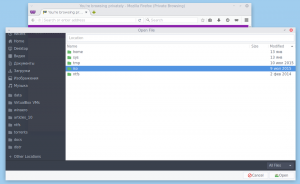Kako spremeniti pisavo plošče za rokopis v sistemu Windows 10
Kot morda že veste, Windows 10 vključuje poseben način za tipkovnico na dotik, ki jo spremeni v ploščo za rokopis. Zdaj je mogoče spremeniti njegovo pisavo. Poglejmo, kako je to mogoče storiti.
Oglas
Windows 10 vključuje tipkovnico na dotik za računalnike in tablice z zaslonom na dotik. Ko se dotaknete katerega koli besedilnega polja na tabličnem računalniku, se na zaslonu prikaže tipkovnica na dotik.
V operacijskem sistemu Windows 10 je za tipkovnico na dotik vnaprej določene številne postavitve. Poleg privzetega videza lahko preklapljate med enoročno, rokopisno in polno razporeditvijo tipkovnice. Glej članek Kako spremeniti postavitev tipkovnice na dotik v sistemu Windows 10

Plošča za rokopis je uporabna, če ima naprava pisalo ali pisalo. Lahko prepozna vaš vnos in ga samodejno pretvori v besedilo.
Možnost spreminjanja pisave plošče za rokopis je na voljo od različice Windows 10 Build 17063. Uporabnik lahko izbira med Segoe UI, Segoe Print ali Segoe Script. Nova možnost v nastavitvah omogoča spreminjanje pisave. Poglejmo, kako ga uporabiti.
Če želite spremeniti pisavo plošče za rokopis v sistemu Windows 10, naredite naslednje.
- Odprto Nastavitve.
- Pojdite na Naprave -> Pero in črnilo Windows.
- Na desni izberite želeno pisavo na spustnem seznamu pod Spremenite pisavo izkušnje rokopisa.

Končali ste.
Če morate to možnost spremeniti s prilagoditvijo registra, je to tudi mogoče. Sledite spodnjim navodilom.
Spremenite pisavo plošče za rokopis s prilagoditvijo registra
- Odprite Aplikacija urejevalnik registra.
- Pojdite na naslednji registrski ključ.
HKEY_CURRENT_USER\Software\Microsoft\TabletTip\1.7
Oglejte si, kako odpreti registrski ključ z enim klikom.
- Na desni spremenite ali ustvarite novo vrednost niza LatinFontName in jo nastavite na eno od naslednjih vrednosti:
- Segoe UI
- Segoe Print
- Segoe Script
- Če želite, da spremembe, ki jih izvede prilagoditev registra, začnejo veljati, morate Odjava in se znova prijavite v svoj uporabniški račun.
Prenesete lahko naslednje registrske datoteke, ki so pripravljene za uporabo.
Prenesite registrske datoteke
Omogočajo vam, da z enim klikom uporabite želeno pisavo.
To je to.